win7状态栏颜色修改方法 如何在win7系统中更改状态栏的颜色
更新时间:2023-05-28 11:58:35作者:jiang
win7状态栏颜色修改方法,Win7是广为流传的操作系统之一,其界面清晰简洁,为用户提供了很好的使用体验,然而如果你想要修改Win7系统中状态栏的颜色,可能会遇到一些困难。在本文中我们将为你介绍Win7系统中状态栏颜色修改的相关方法和技巧,帮助你轻松改变系统的颜色风格,个性化你的桌面。
具体方法:
1、在桌面空白的地方鼠标右击,在出现的菜单中点击 个性化 选项。
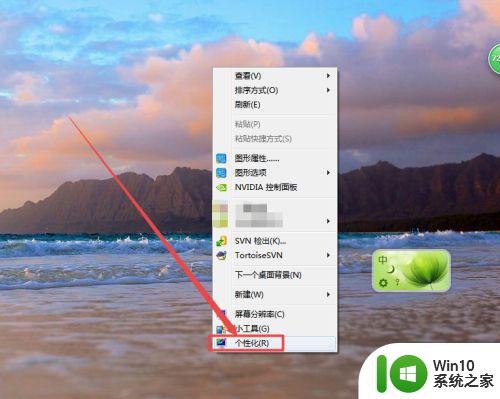
2、然后在打开的 个性化 页面中点击 窗口颜色 选项。
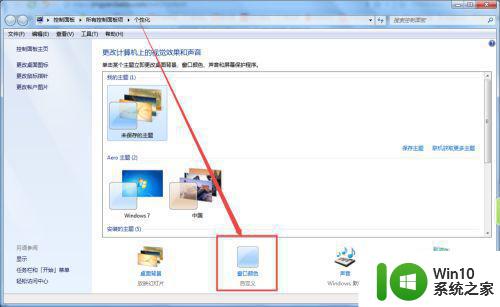
3、然后在打开的窗口颜色和外观 页面中,可以看到很多的颜色,这是系统默认的颜色。
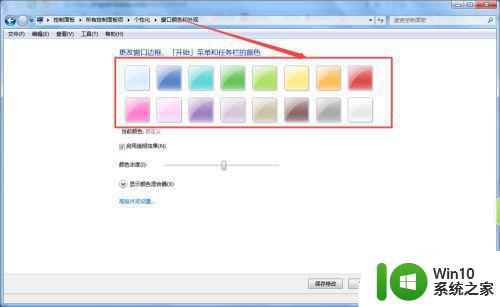
4、然后根据需要选择一种颜色,选择好颜色之后,可以根据需要,选择是否将启用透明效果 前面框中的勾去掉 ,点击 保存修改 。
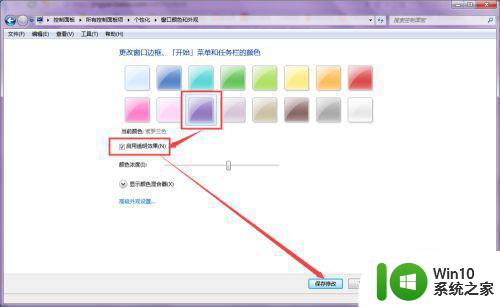
5、然后在当前的个性化粗昂库中可以看到颜色改变了,关闭掉当前窗口。
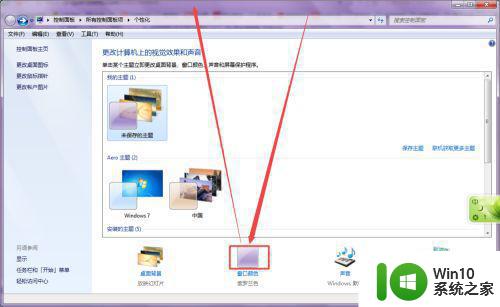
6、回到桌面中,看到任务栏的位置,可以发现任务栏的颜色改变了。

以上就是win7状态栏颜色修改方法,如何更改win7系统中状态栏的颜色,请遵循本文中介绍的步骤进行修复,本文的内容旨在帮助遇到类似问题的用户解决此问题。
win7状态栏颜色修改方法 如何在win7系统中更改状态栏的颜色相关教程
- 更改win7系统颜色位数的方法 win7系统如何设置颜色位数
- win7系统更改窗口颜色的方法 win7系统如何自定义窗口颜色
- window7任务栏怎么改颜色 怎么改任务栏颜色win7
- win7状态栏时间如何显示出秒 win7状态栏如何显示秒
- windows7怎么更改窗口颜色 如何在Win7旗舰版更改窗口颜色
- win7状态栏下运行软件状态不见了如何处理 win7状态栏下运行软件状态消失怎么办
- Win7系统文字颜色修改方法 如何调整Windows 7字体颜色
- win7桌面字体颜色怎么修改 win7桌面字体颜色修改方法
- win7状态栏怎么弄透明 win7状态栏透明度调整方法
- win7状态栏不见了如何找回 怎么找回win7状态栏
- win7系统每次开机都会在状态栏右下角弹出闪烁怎么解决 win7系统开机状态栏右下角闪烁解决方法
- win7窗口颜色不能改变如何 - win7系统窗口颜色调节方法
- window7电脑开机stop:c000021a{fata systemerror}蓝屏修复方法 Windows7电脑开机蓝屏stop c000021a错误修复方法
- win7访问共享文件夹记不住凭据如何解决 Windows 7 记住网络共享文件夹凭据设置方法
- win7重启提示Press Ctrl+Alt+Del to restart怎么办 Win7重启提示按下Ctrl Alt Del无法进入系统怎么办
- 笔记本win7无线适配器或访问点有问题解决方法 笔记本win7无线适配器无法连接网络解决方法
win7系统教程推荐
- 1 win7访问共享文件夹记不住凭据如何解决 Windows 7 记住网络共享文件夹凭据设置方法
- 2 笔记本win7无线适配器或访问点有问题解决方法 笔记本win7无线适配器无法连接网络解决方法
- 3 win7系统怎么取消开机密码?win7开机密码怎么取消 win7系统如何取消开机密码
- 4 win7 32位系统快速清理开始菜单中的程序使用记录的方法 如何清理win7 32位系统开始菜单中的程序使用记录
- 5 win7自动修复无法修复你的电脑的具体处理方法 win7自动修复无法修复的原因和解决方法
- 6 电脑显示屏不亮但是主机已开机win7如何修复 电脑显示屏黑屏但主机已开机怎么办win7
- 7 win7系统新建卷提示无法在此分配空间中创建新建卷如何修复 win7系统新建卷无法分配空间如何解决
- 8 一个意外的错误使你无法复制该文件win7的解决方案 win7文件复制失败怎么办
- 9 win7系统连接蓝牙耳机没声音怎么修复 win7系统连接蓝牙耳机无声音问题解决方法
- 10 win7系统键盘wasd和方向键调换了怎么办 win7系统键盘wasd和方向键调换后无法恢复
win7系统推荐
- 1 风林火山ghost win7 64位标准精简版v2023.12
- 2 电脑公司ghost win7 64位纯净免激活版v2023.12
- 3 电脑公司ghost win7 sp1 32位中文旗舰版下载v2023.12
- 4 电脑公司ghost windows7 sp1 64位官方专业版下载v2023.12
- 5 电脑公司win7免激活旗舰版64位v2023.12
- 6 系统之家ghost win7 32位稳定精简版v2023.12
- 7 技术员联盟ghost win7 sp1 64位纯净专业版v2023.12
- 8 绿茶ghost win7 64位快速完整版v2023.12
- 9 番茄花园ghost win7 sp1 32位旗舰装机版v2023.12
- 10 萝卜家园ghost win7 64位精简最终版v2023.12